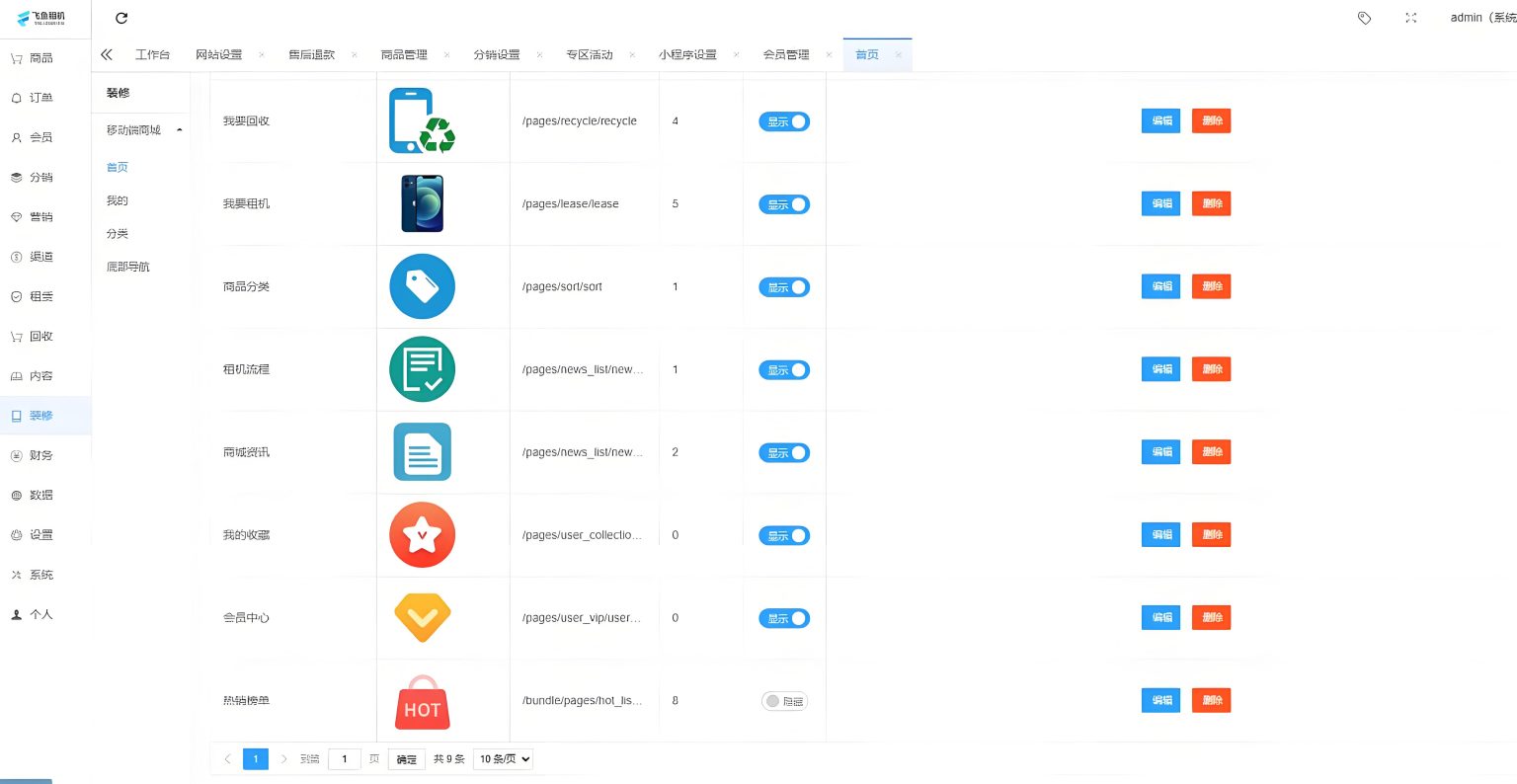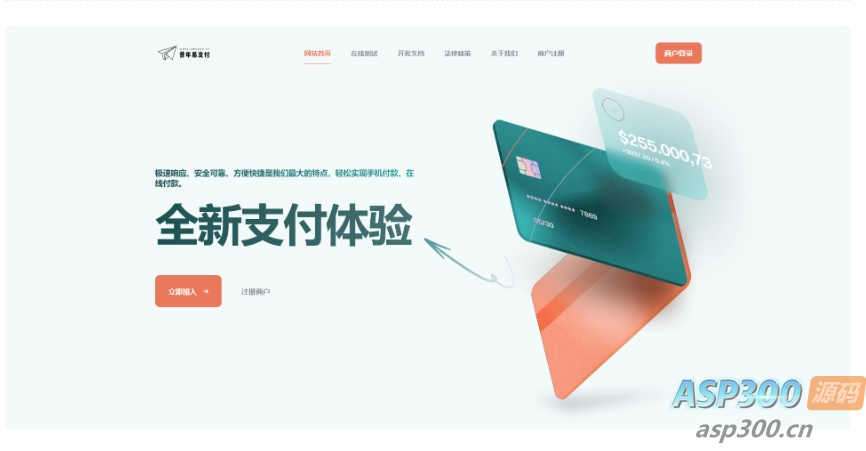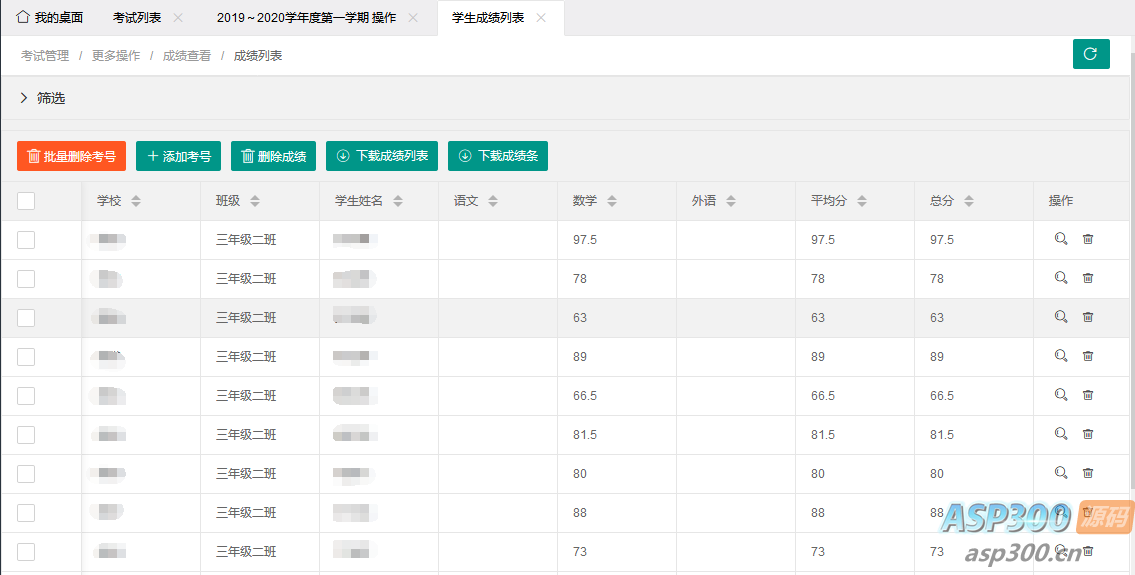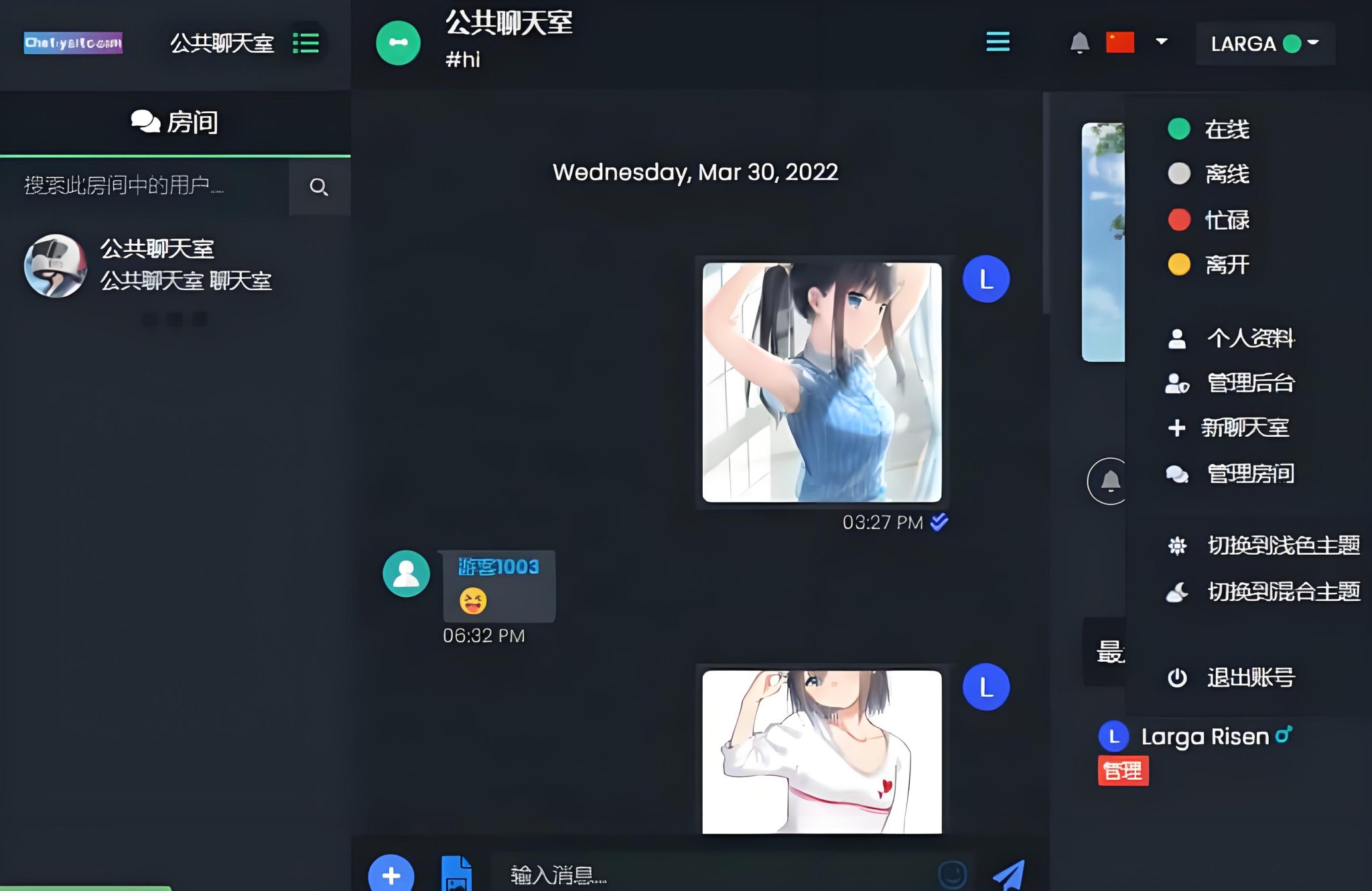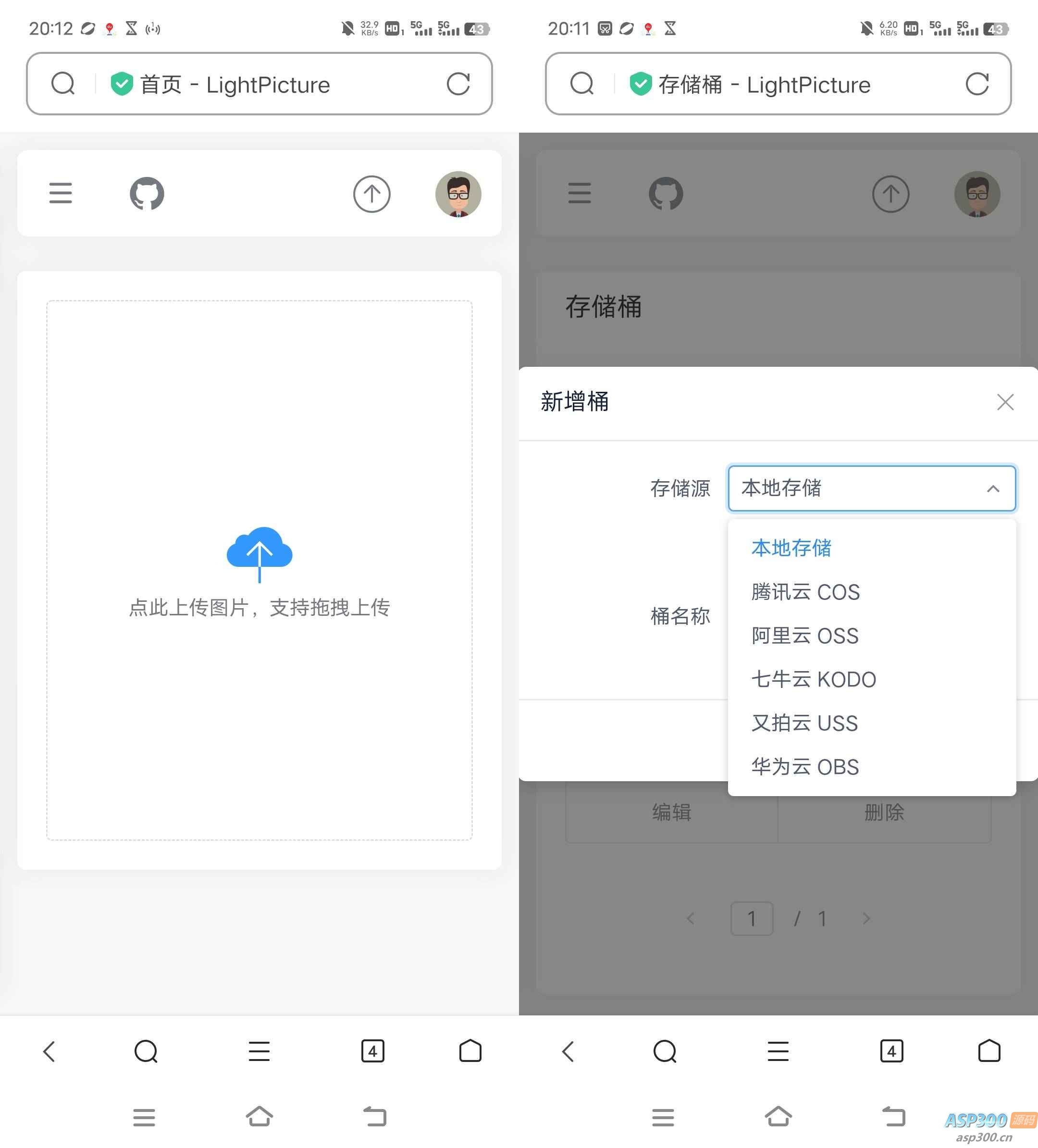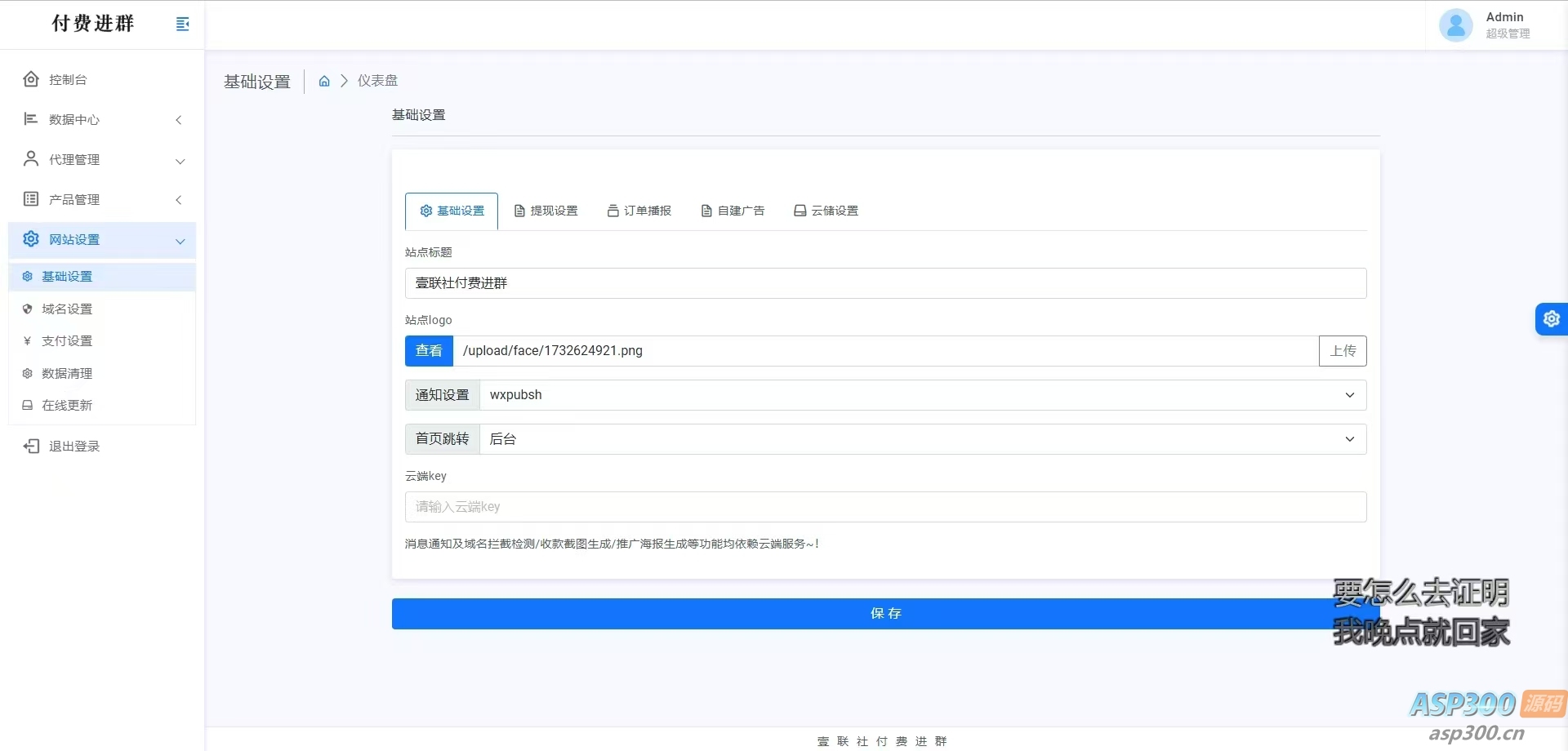源码说明
171cms游戏应用下载系统源码,pc站+wap站+APP原生客户端三站合一,自动采集功能,精美模板多样化,自定义模板,自定义标签,原生APP客户端,PC+wap多终端进行推广。
内含信息用户手册教程、使用电子手册,模板制作手册,方便您快速入门使用。
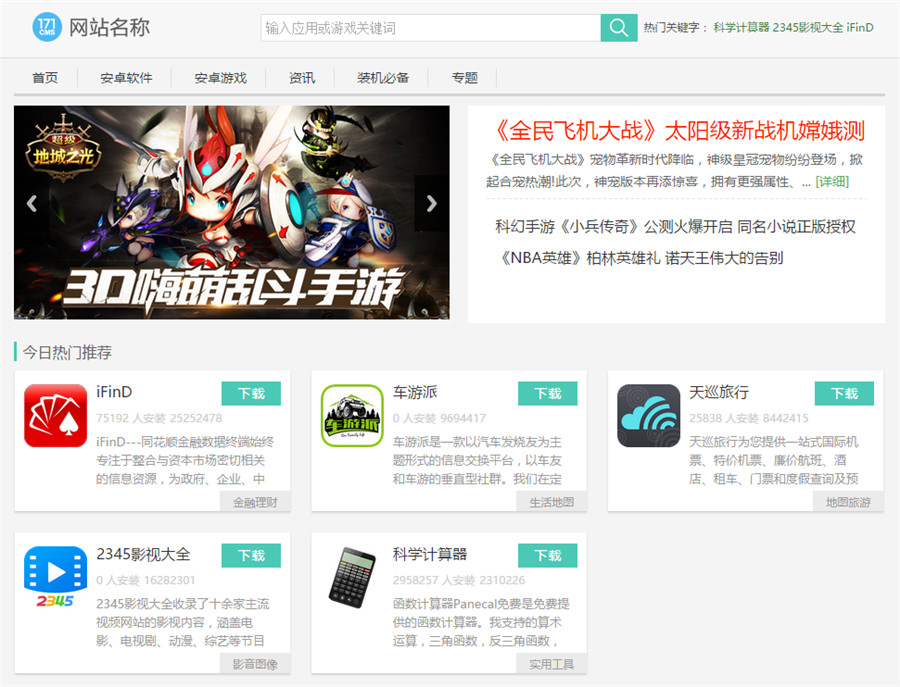
1、系统安装
首先进入安装过程第一步,需要先同意安装协议才能继续。
然后是安装环境检查,如果正常的话是全部打勾,如果某一项不符合要求,那相应的项目会打叉。
接下来是文件目录的权限检查,安装程序需要某些目录和文件有写入的权限,如果检查通过则打勾,检查不通过则某一项后面打叉。
然后是要求填写数据库的相关信息:数据库主机名、数据库用户名、数据库密码、数据库名称、数据库驱动、表前辍、数据库编码、排序编码 和 管理员的信息:账号、密码、安全码(选填)
如果一切正常,稍等几秒就可以安装成功,出现相应的安装成功提示页面。
2、后台管理登录
如果是安装完成之后第一次登录,使用admin这个目录名称,则会出现这样的提示,需要把admin目录改成其它的名字即可。
访问后台的地址,输入管理员的账号、密码、安全码(选填)和验证码,点登入即可进入到系统中。
3、系统激活
第一次进入系统会提示网站没有获得识别码,需要先输入识别码才能使用。
点击确定之后,进入输入用户识别码的页面,需要到171g.com注册会员,然后开通赚钱联盟,就可以获得一个用户识别码。然后在此页面输入171g的账号、密码和识别码。
输入完171g的账号、密码和识别码,就会出现相应的用户名和用户识别码的信息,表明已经成功激活了此程序系统。
4、管理首页
这个就是管理首页的全部页面。
管理首页的左侧是系统管理的菜单,可以在这边进行本系统功能的操作。
管理首页的中间位置左侧一栏有171CMS的更新消息。显示出系统的版本信息和最后更新时间。有一个检查在线更新的按钮,可以点此进行手工检查系统更新。下面有一个我的操作项目,可以显示出当前可以对系统的3个功能操作:获取识别码、程序更新、申请手机助手。
管理首页右边是由3部分组成,最上面是信息栏,显示当前登录的管理员的账号名。以及网站首页、修改密码、论坛和注销功能的链接。中间的位置是网站公告项目,显示当前系统中的5条最新的新闻列表。最下面是快速导航栏目,显示的是赚钱联盟、应用管理、应用分类、广告管理、SEO管理、系统管理这6个功能的快速链接按钮。
5、程序更新
进入到系统的管理首页之后,如果系统有更新,会出现新版本的提示信息。
或者也可以点击管理首页的检查在线更新来更新程序。
点击更新程序进入到程序更新的页面,在此页面会进行全自动化的操作,人工不可以干预程序的更新操作。请不要强制刷新程序的页面。
如果程序已经更新完成,再次检查时,就会出现使用的是最新版本的提示信息。
6、我的应用
点击“应用管理”下的“我的应用”进入到我的应用页面,显示当前程序中的应用列表。
可以在此页面输入应用的名称或应用ID来搜索某一个应用。
也可以选择某一个应用的分类来搜索多个此分类的应用。
如果觉得此应用不需要,可以点击删除按钮,然后出现提示信息:会把其它所有的已上传的apk文件和图片资源一起删除掉,是否确认。如果确定之后这些与应用相关的信息都会被删除。
在我的应用页面点击添加应用,可以进入添加应用的页面,首先要输入的是应用基本信息,包括应用名称、SEO信息、分类信息、统计信息等。
然后输入的是应用详情信息,主要是针对这个应用的详细介绍。也可以在这里面添加图片介绍。最后2项是应用的厂商信息,包括应用的开发公司的名称和网站,这2个是可以选填的。
接下来是上传应用,上传应用的apk文件,以及目前上传的应用文件信息。包括apk文件名、版本号、程序大小、包名和系统要示。
点击上传按钮,会弹出一个上传的对话框,然后选择所需要的apk文件,就可以上传apk文件了。上传之后,如果觉得上传的文件不合适,可以点删除来删除这个apk文件。
接下来页面有上传缩略图功能,可以用此来上传应用的使用界面的截图。如果已经上传之后,这边会列出来已经上传的图片的缩略图以及图片的基本信息,包括宽度、高度、大小等。如果觉得此图片不合适,可以点击删除链接来删除这张图片。
点击上传按钮,弹出上传的对话框。然后选择需要的图片即可。目前支持jpeg png gif三种图片格式的图片。目前上传的图片大小不能超过1MB。
7、应用大全
点击左侧导航应用管理下面的应用大全,进入应用大全列表。这些数据是从云应用中拉取的应用程序列表。在左上方有列表的排序方式,可以选择:更新时间、系统评分、系统推荐、下载次数等。右上方有一个搜索功能,在应用名称中输入要搜索的应用的名字,可以搜索相关的应用。
如果想把云应用列表中的应用添加到本地的我的应用列表中,可以点击一键入库按钮,然后会提示应用入库成功。这样就成为了我的本地应用。
如果云应用的列表出现了新的版本,相应的列表中会出现更新版本的按钮,点击可以把这个应用更新到最新的程序版本。
8、应用分类
点击左侧导航的应用管理下的应用分类,可以进入应用分类的页面。这个页面列出来了已经有的分类列表,分别是软件分类和游戏分类、分类的名称、logo、别名等信息。
如果觉得某一个分类不是需要的,可以删除按钮。特别注意的是,只有分类下面没有任何的应用,才能删除这个分类的。
点击分类列表中的添加分类按钮,可以添加一个新的应用分类,在这个页面里面,需要选择这个分类是软件分类还是游戏分类,然后输入分类的名称,上传分类的logo,以及分类的其它信息等。
9、应用推荐
点击左侧导航的应用管理下面的应用推荐的链接,进入推荐位管理的页面。在这里面可以修改或添加页面上的推荐位。推荐位分类网站推荐位和手助推荐位2种类型,手助推荐位是不可以删除的,会显示在171cms手机助手上面。网站的推荐位默认会有若干个,是跟特定的模板配套的,如果删除某一个推荐位,则相应的位置则会出现空白的情况,所以不建议删除网站的默认推荐位。
删除推荐位之后,被调用的页面推荐位区域会出现空白。
在推荐位列表页面点击添加推荐位按钮,可以添加一个新的推荐位。可以在这个页面中输入推荐位的标题,上传logo等信息,注意的是,内容ID列表指的是这个推荐位要显示哪些应用,把这些应用的APP ID输入到这个列表中,以英文的,号分开,需要在相应的模板中使用相应的标签,把这个推荐调出来。即可在这个推荐位的区域显示出这个应用的列表信息。
10、广告列表
点击左侧导航列表中的应用管理下的广告列表,即可进入广告管理的页面。注意,这里的广告,指的是相应网站上的轮播图广告,而不是其它的图片广告。默认的情况下会有3个轮播广告,分别是WAP端首页轮播、手助首页轮播和PC端首页轮播,分别对应了广告的3中类型。而且这3个广告都是不可以删除的。
可以点击添加广告位或是修改按钮进入到广告内容管理的页面,在这个页面中,可以针对每一张轮播图进行管理,比如上传一张轮播图,输入相应的标题和链接地址,就可以使轮播图中的这张图片在点击之后跳转到相应的页面。需要注意的是:手助的轮播图需要输入要跳转的应用的APP ID而不是具体的跳转地址。当然,如果觉得一张图片不够用,也可以新建一条轮播图来增加多张图片,具体张数没有进行限制。
11、应用专题
点击左侧导航应用管理下面的应用专题,进入到专题管理的列表页面。在这里面显示了已经有的专题列表。默认是3条数据。
如果删除某一专题,调用此这个专题在页面上会显示空白。
点击添加专题或者点击某个专题的修改按钮,进入到专题的内容管理页面,在这个页面中可以编辑专题的标题、LOGO、内容ID列表等相关的专题信息。跟推荐位类型,内容ID列表中需要输入的是应用的APP ID,每个用,号分开即可。
12、装机必备
在左侧导航的应用管理下面点击装机必备,进入到装机必备的列表页面。默认会有2条数据,一个是软件必备,一个是游戏必备。
如果点击删除按钮,则会弹出来一个提示信息,说明删除此装机必备之后,相应的调用页面不再显示出数据。一般来讲,软件必备和游戏必备是2条必要信息,不需要删除。
点击添加装机必备或者在某一个装机必备数据中点修改按钮,进入到装机必备的内容管理页面,在这里面可以编辑相应的装机必备的标题、类型、应用ID列表等信息。同样的,类似于推荐位管理,装机必备的应用ID列表也是输入相应的应用的APP ID,用英文的,号分开每一条ID。
13、应用评论
点击左侧导航中的应用管理下面的应用评论链接,进入到应用评论管理列表页面。如果用户在提交了应用的评论,则会在这里面显示出来。列表显示用户评论应用的ID、内容和用户名、时间、IP地址等信息。如果是用户刚发表完评论没有审核,显示的状态是已屏蔽。如果符合要求,可以点击通过按钮,则这条信息就会在页面中显示出来了。当然,如果觉得是垃圾信息,可以选择删除。
14、文章资讯
点击左侧导航的文章管理下的文章资讯链接,则进入到资讯列表的页面。可以在这个页面上右上角输入文章的名称来搜索文章,也可以选择某一个分类,来显示这个分类下的文章列表。
如果某条资讯不是需要的,可以点击删除按钮,在确认之后,就可以删除这条信息
在点击添加文章按钮之后,或者修改某个文章的按钮之后,可以进入文章内容编辑的页面。在这个页面上可以输入文章的标题、SEO信息、分类、标签、作者等基本信息。定时发布时间是指这个文章在输入完成之后并不是马上显示出来,而是在指定的某一个时间之后显示出来。跳转地址指的是输入完文章的标题之后,用户访问到的文章内容是这个跳转地址的网站链接,无论这个文章的正文输入什么都不会显示。
然后可以输入文章的摘要信息和文章的详细内容信息。
15、文章分类
点击左侧导航文章管理下面的文章分类,进入到文章的分类列表页面。在这个页面上显示出当前的文章都有哪些分类。
如果觉得这个分类不是需要的,可以点击删除按钮把这个分类删除。需要指出的是,这个分类下面没有任何一篇文章才能被删除。
在点击添加分类或者修改某一分类的按钮之后,进入到编辑分类信息的页面。可以在这个页面中输入分类的名称、别名、SEO信息等数据。
16、采集规则
点击左侧导航文章管理下面的采集规则链接,进入到资讯采集的页面。显示出文章采集的规则信息。
如果觉得某条采集的规则不是需要的,可以在确认之后删除这条规则。
点击启动按钮,则可以进入这条采集规则的任务管理页面,点击启动任务按钮,可以运行这个采集规则。会在页面中显示出当前的采集信息,稍等一会儿就可以把相应的页面采集完成了。如果在采集过程中出现了某种错误,可以尝试重新加载按钮来重新运行一次,重复的数据会被自动过滤。
在点击添加采集规则或修改按钮之后,就会出现这个采集规则的编辑页面。采集名称指的是这个规则的名称。采集域名是需要对哪个网站进行采集,注意不一定都是www开头的,比如网易新闻的列表页面的采集域名就是news.163.com,而输入的时候必需要加上http://。栏目分类指的是采集到的文章默认入库到哪个文章分类列表去。页面编码指的是要采集的页面是什么编码的,一般来说大多数网站都是UTF-8的。图片本地化指的是在采集文章的过程中,如果文章中有图片,要不要下载到本地的网站中。列表首页地址指的是文章列表的首页地址,一般来说,如果http://news.aaa.com/list.html 这个是文章的列表地址,第二页地址则会是http://news.aaa.com/list_2.html这个地址。如果是这种情况,第一页的地址和第二页的地址无法用变量来规则化,则需要在此输入采集列表的首而地址。如果第一页的地址是http://news.aaa.com/list_1.html而第二页为http://news.aaa.com/list_2.html而不需要输入列表首页地址,只需要输入采集列表地址并用{page}来代替list_2.html中的那个变化的数字,如list_{page}.html。采集的开始页码指的是{page}变量的开始值。采集结束页码指的是{page}变量的结束值。文章列表标签指的是文章列表页面中,文章列表区别的class的名称或是id的名称。示例:<div class=”list”>这个区域是文章列表,那么只需要在此输入.list即可,注意,有一个英文的.号。而如果是<div id=’list’>则在这里输入#list即可。文章列表链接指的是在文章列表页面的区域,每一条文章链接的超级链接<a>的标签。示例:<div class=”list”><ul><li><a href=”http://xxxx.com/1.html”>文章名</a></li></ul></div>这种结构,则需要在这里面输入ul li a即可。如果有class则输入.class名,如果有id则输入#id名。文章标题链接指的是在文章的内容页面,标题的标签,一般来说是<h></h>之类的标签。文章内容标签指的是在文章正文页面,可以通过唯一的标签来访问到的文章正文区域的标签,class用.号+class名来访问, id用#号+id名来访问。
17、文章入库
点击左侧导航文章管理下面的文章入库,可以进行文章的入库管理。在编辑好采集规则之后,启动了相应的采集任务,成功采集的文章会出现在这个页面的列表中。可以点编辑按钮进入编辑文章的页面,也可以点一键入库按钮把这个文章入库到相应文章分类下面的列表中。也可以点击删除按钮删除不需要的文章。
18、文章评论
在左侧导航文章管理下面的文章评论,用户在某个文章发表的评论,是在这个页面中列表显示出来。基本操作同应用评论管理的页面。
19、网站模板
点击左侧导航的模板管理下面的网站模板,可以进入模板管理的列表页面。显示了当前程序可以使用的程序模板的列表,显示了模板的名称,类型:PC端模板、WAP端模板 和 模板的修改时间。需要注意的是:添加新的模板时,PC端模板目录名以template_开头,手机模板目录名以mobile_开头。
点击查看模板文章按钮,可以查看某一套模板的文件信息。列表页面列出来了模板文件的名称、文件类型和修改
时间。需要注意的是:list_开头为分类列表模板;content_开头为内容页模板.inc_开头的是模板的通用文件。
20、正文内链
点击左侧导航SEO管理下的正文内链,进入正文内链的页面。可以在右上角搜索某一个内链的关键词,也可以点删除按钮删除某一个不需要的关键词。正文内链是指在文章的正文中,出现的在这个列表的关键词,自动的添加一个链接,链接到这个列表中指定的那个链接地址的页面中。
点击添加正文内链或者修改按钮,进入编辑正文内链接的页面,输入需要在文章正文中添加的关键词的名称和相应的链接地址即可。需要注意的是,链接地址一般来说需要以http://开头,除非明确的表示这个地址是站内地址。